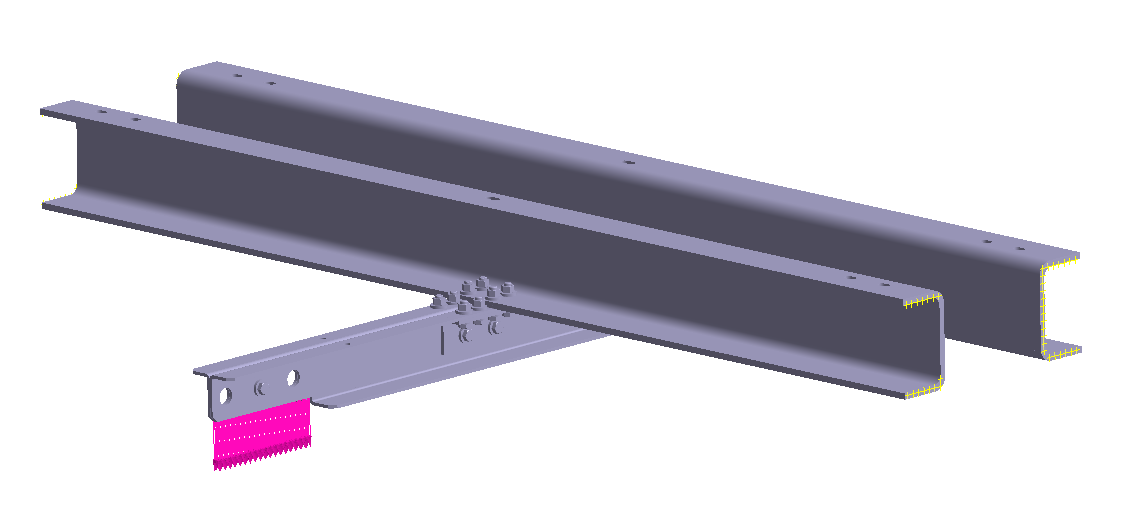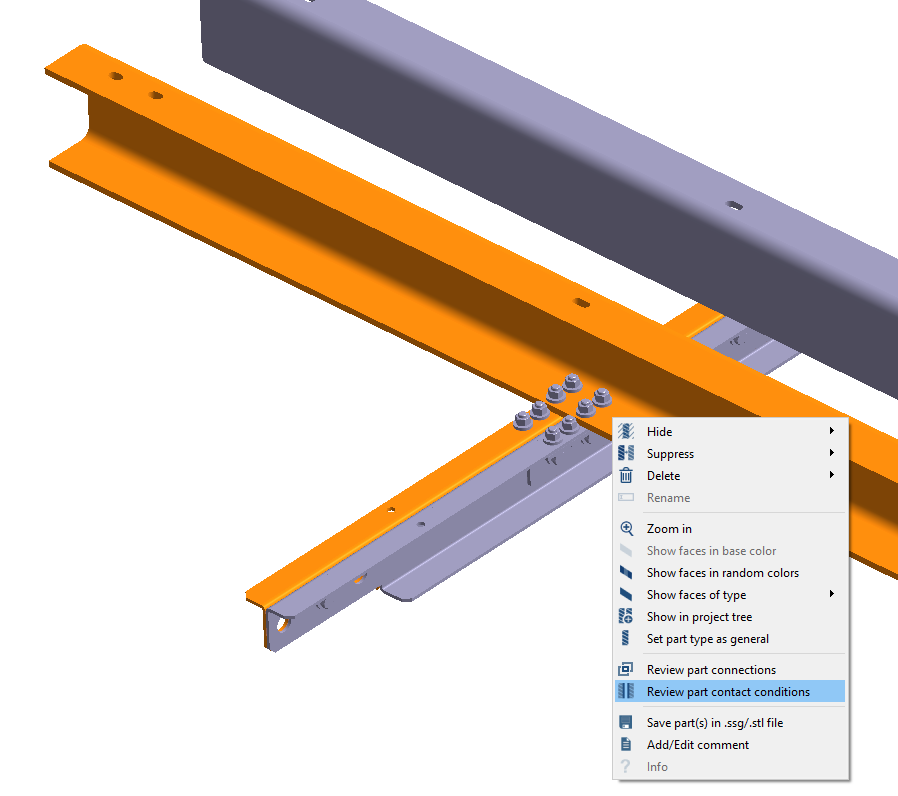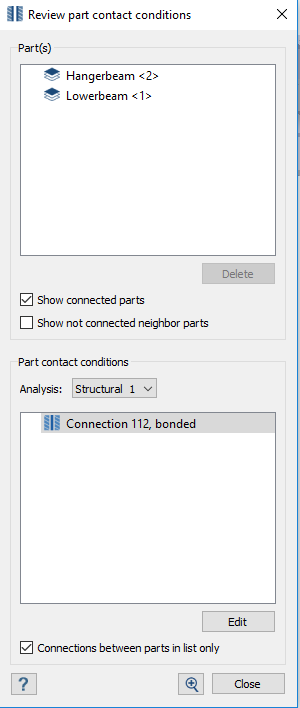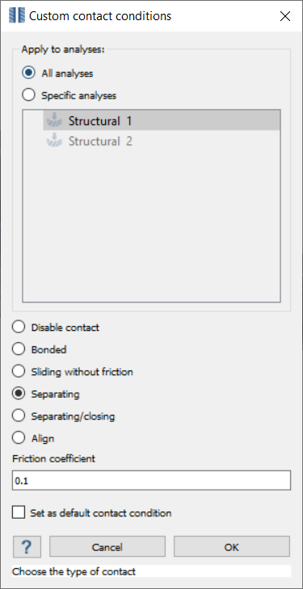SS-T:2080 新規接触条件
チュートリアルレベル:初級SimSolidで接触条件のカスタム設定を設定します。
- 目的
- SimSolidは、簡略化されていない形状を使用したパートとアセンブリに対して機能するメッシュレス構造解析を実行しますが、ジオメトリの不完全性に寛容で、数秒から数分で実行を完了します。このチュートリアルでは次の操作を実行します:
- 接触条件のカスタム設定を使用します。
- モデルの説明
- このチュートリアルには以下のモデルファイルが必要です。
- ContactConditions.ssp
プロジェクトを開く
- 新しいSimSolidセッションを開始します。
-
メインウィンドウのツールバーでプロジェクトを開く
 をクリックします。
をクリックします。
- プロジェクトファイルを開くダイアログで、ContactConditions.sspを選択します。
- OKをクリックします。
パートの接触条件の表示
-
モデリングウィンドウで、図 2内でオレンジ色にハイライトされたモデルのパートを選択します。
図 2. 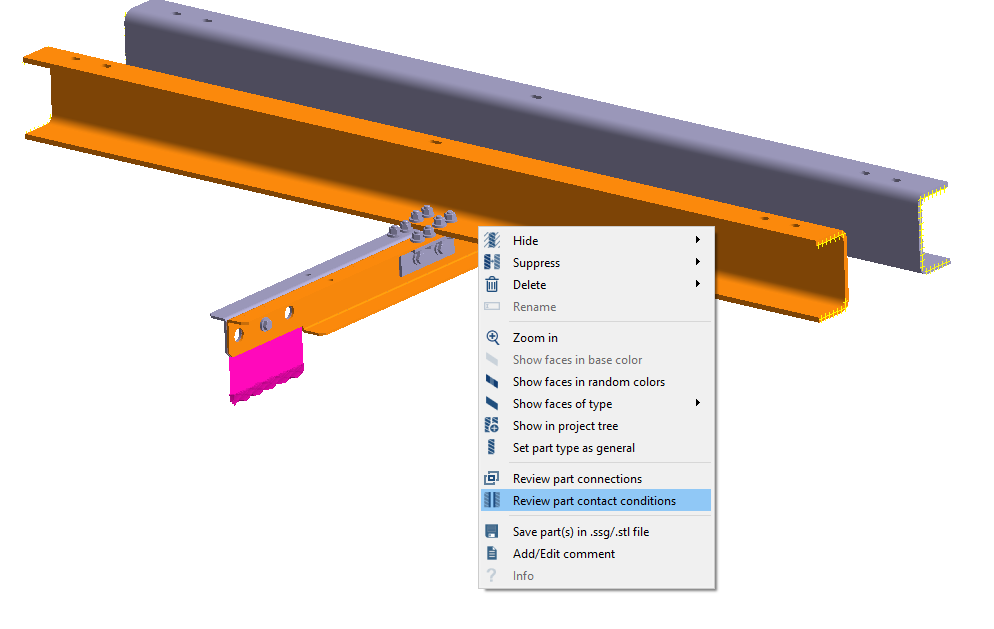
-
ハイライトされたパートを右クリックして、コンテキストメニューからパート接触条件の確認を選択します。
選択したパートの現在の接触条件を示す確認ダイアログが開きます。
図 3. 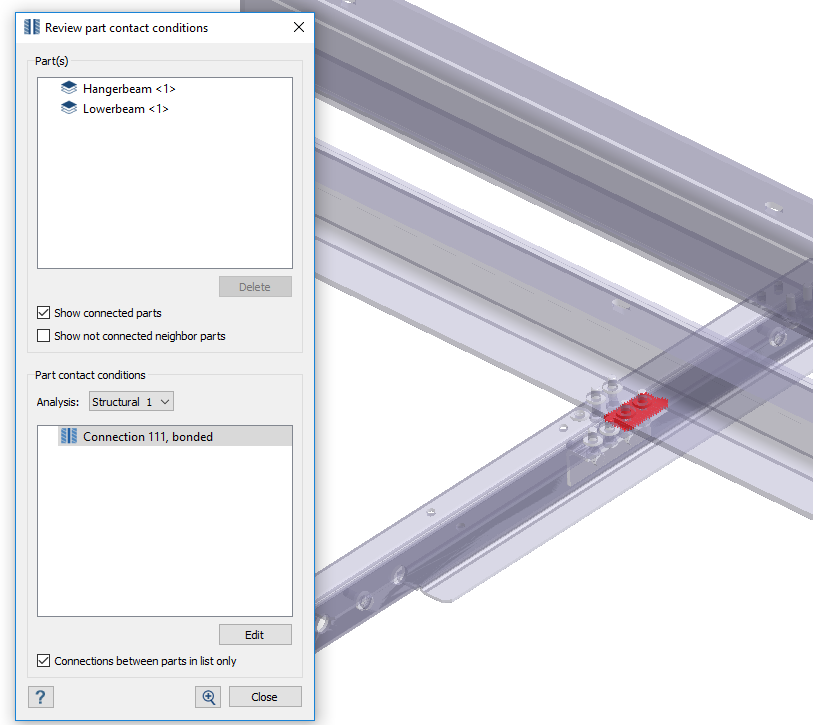
接触条件の変更
-
パート接触条件の確認ダイアログで、接触条件を選択します。
図 4. 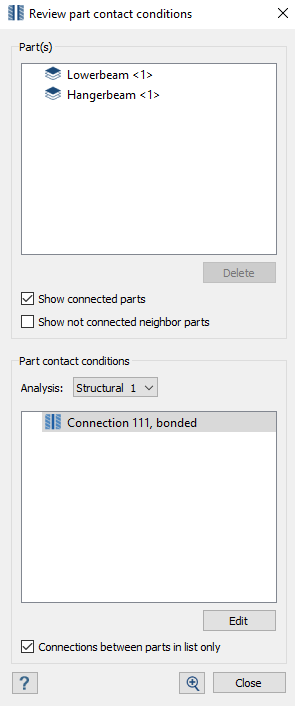
-
編集をクリックします。
接触条件のカスタム設定ダイアログが開きます。すべてのサブケースがダイアログに一覧表示されます。
図 5. 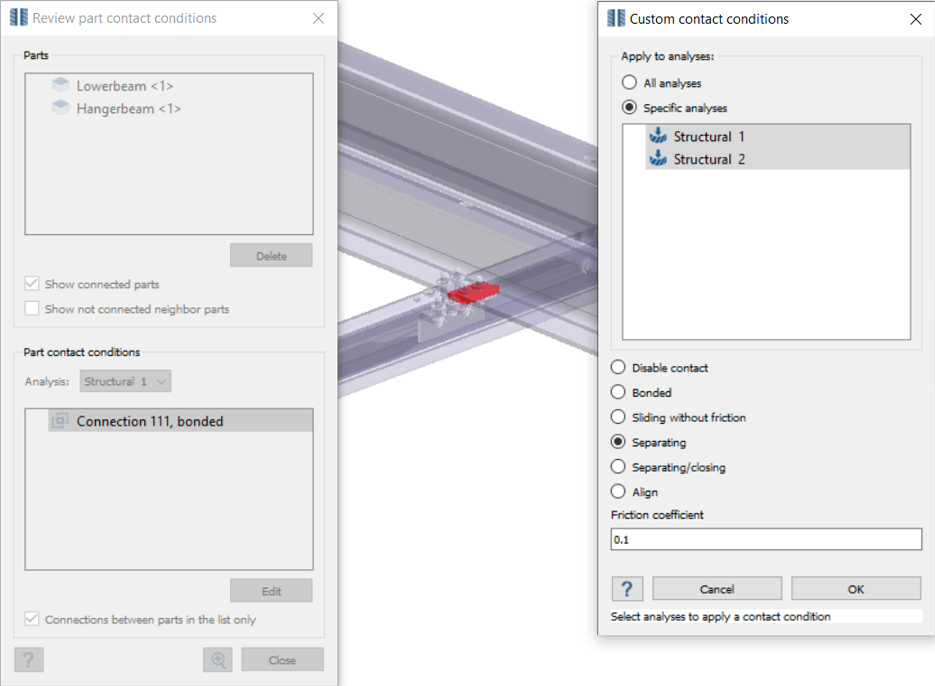
- ダイアログで両方のサブケースを選択し、分離接触ラジオボタンを選択します。
- 摩擦係数を0.1に設定します。
-
OKをクリックします。
カスタム接触条件がプロジェクトツリーに一覧表示されます。
-
2番目のカスタム接触条件を作成します。
- OKをクリックします。